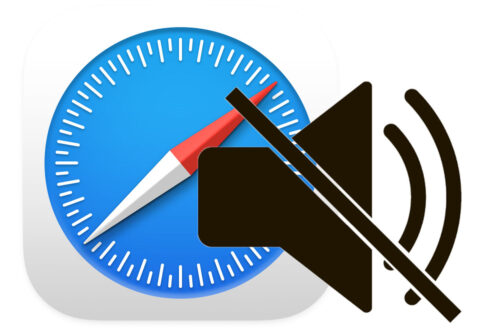Xiaomi rilascia HyperOS 2.2 stabile per questi 9 dispositivi
Couper le son d’un onglet d’un simple clic
Safari affiche automatiquement une petite icône de haut-parleur sur chaque onglet diffusant du son. Pour couper le son d’un site bruyant, rien de plus simple :
- Repérez l’icône de haut-parleur dans l’onglet actif.
- Cliquez une fois dessus pour mettre l’onglet en silencieux.
- Recliquez pour rétablir l’audio si besoin.
Cette méthode est idéale lorsque vous suivez une vidéo ou écoutez un podcast sur un onglet, et qu’un autre site se met subitement à jouer de la musique ou une publicité intrusive.
Utiliser le menu contextuel ou la barre de menus
Si vous préférez passer par un menu, deux options s’offrent à vous :
- Faire un clic droit sur l’onglet concerné, puis sélectionner Mettre le son en sourdine.
- Dans la barre de menus de Safari, choisir Onglet > Mettre le son en sourdine pour cet onglet.
Vous pouvez également couper tous les autres onglets en une seule action :
- Clic droit sur un onglet sonore et choisir Couper le son des autres onglets.
- Barre de menus > Onglet > Mettre le son en sourdine pour les autres onglets.
Cela s’avère extrêmement pratique pour isoler une seule source audio sans modifier le volume global du navigateur.
Désactiver la lecture automatique de l’audio
Pour éviter que les sites ne démarrent la lecture audio sans votre consentement, vous pouvez modifier les préférences de lecture automatique :
- Ouvrez Safari et allez dans Safari > Préférences > Sites web.
- Sélectionnez Lecture automatique dans la colonne de gauche.
- Pour chaque site, choisissez Arrêter les médias avec son ou Ne jamais auto-lire.
Vous pouvez aussi appliquer ces réglages à tous les sites en bas de la fenêtre. Cette option empêche la diffusion sonore non sollicitée dès l’ouverture d’une page.
Contrôler Safari depuis le Centre de contrôle (macOS Monterey et ultérieur)
Sur les dernières versions de macOS, Apple propose un Centre de contrôle unifié pour gérer le volume des applications :
- Cliquez sur l’icône du Centre de contrôle dans la barre de menus (deux barres empilées).
- Sélectionnez Son, puis trouvez Safari dans la liste des applications.
- Baissez son curseur à zéro ou cochez Mute pour couper définitivement le son de Safari.
Cette astuce s’avère idéale si vous voulez mettre Safari en silencieux tout en continuant à utiliser d’autres applications multimédias.
Raccourcis clavier et automatisation
Pour les aficionados du clavier, il est possible de créer un raccourci personnalisé :
- Allez dans Préférences Système > Clavier > Raccourcis > Raccourcis d’application.
- Cliquez sur +, choisissez Safari comme application et entrez le nom exact du menu (Mettre le son en sourdine pour cet onglet).
- Attribuez-lui une combinaison de touches (par exemple ⌥⌘M) pour activer rapidement la sourdine.
Vous pouvez ainsi passer en mode silencieux sans lever les mains du clavier.
Astuce pour les onglets en arrière-plan
Safari affiche également l’icône de haut-parleur sur les onglets en arrière-plan. Pour repérer et couper l’audio d’un onglet discret :
- Survolez les onglets ; l’icône apparaît dès qu’un site joue du son.
- Utilisez la prévisualisation de l’onglet (maintenez ⌘ puis cliquez ou double-cliquez selon votre version) pour identifier la source.
- Cliquez sur le haut-parleur pour mettre en sourdine.
Cette méthode est très utile lorsque plusieurs onglets sont ouverts et que vous cherchez rapidement celui qui génère du bruit.
Conseils pour une navigation sereine
Enfin, quelques bonnes pratiques :
- Gardez à jour Safari et macOS pour profiter des dernières améliorations audio.
- Réglez les préférences de chaque site fréquemment visité via les Préférences de Safari.
- En cas de bug audio persistant, fermez l’onglet ou relancez Safari pour réinitialiser la lecture.
Grâce à ces différentes techniques, vous maîtriserez parfaitement la gestion du son dans Safari et éviterez les mauvaises surprises pendant votre navigation.